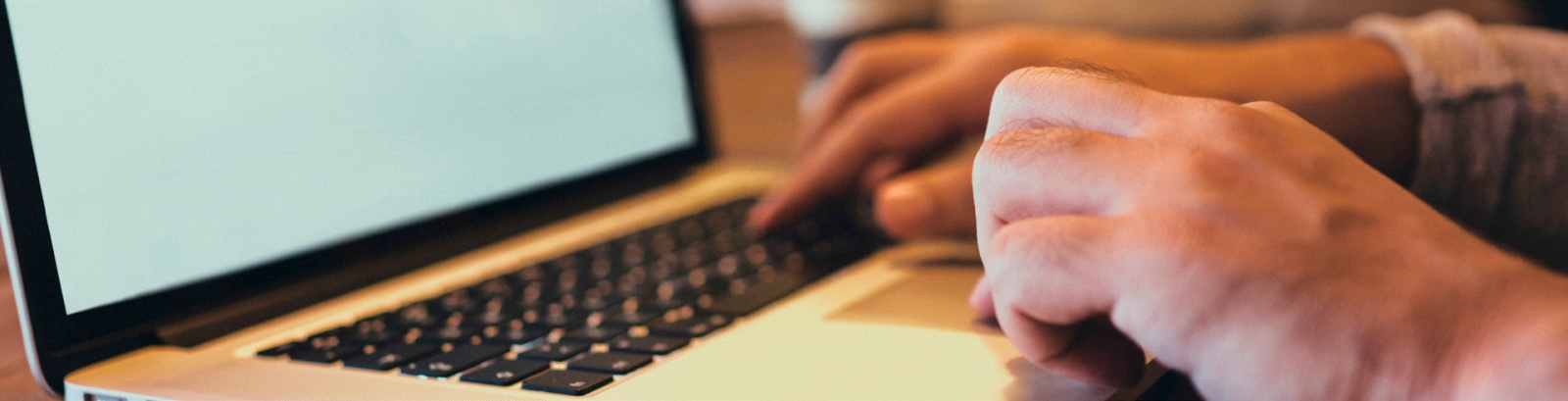
Интеграция корпоративного антивируса со средствами удаленного управления – вещь вполне удобная и полезная, особенно для тех компаний, которые не имеют полноценных комплексных RMM-решений, а бесплатных индивидуальных утилит по каким-то причинам недостаточно. Рассмотрим на примере нового Panda Remote Control.
Устранение инцидентов безопасности и технических неисправностей в компьютерных системах часто требуют присутствия ИТ-специалиста и отвлечение сотрудников от работы. Когда в компании нет соответствующих инструментов, то зачастую это приводит к более медленной реакции на проблемы безопасности, а также снижению производительности труда.
В данном случае есть различные варианты решения с помощью специальных утилит удаленного доступа: от бесплатных индивидуальных инструментов типа TeamViewer до комплексных RMM-решений как Panda Systems Management, о котором мы публиковали серию статей. Однако бесплатных решений для кого-то может быть недостаточно, а комплексные решения стоят недешево. В этом случае можно сэкономить, если ваш корпоративный антивирус интегрирован со средствами удаленного управления.
В качестве примера такого решения мы можем привести модуль удаленного управления Panda Remote Control для корпоративных антивирусных решений Panda Endpoint Protection [Plus] и Panda Adaptive Defense 360. Несмотря на то, что решения Panda уже много лет интегрированы со средствами удаленного доступа (TeamViewer, LogMe In, VNC), тем не менее, новый модуль позволяет осуществлять удаленное подключение к защищаемым компьютерам непосредственно в консоли управления корпоративным антивирусом без использования стороннего ПО.
Что такое Panda Remote Control
Panda Remote Control — это инструмент удаленного доступа, разработанный компанией Panda Security и интегрированный в веб-консоль управления корпоративными антивирусными решениями Endpoint Protection, Endpoint Protection Plus и Adaptive Defense 360.
Panda Remote Control позволяет администраторам:
• Удаленно предпринимать требуемые действия для решения инцидентов безопасности
• Предоставлять инструмент удаленной поддержки для устранения инцидентов на компьютерах.
Первая версия данного модуля поддерживает пока только системы Windows:
• Windows XP SP3 и выше (Vista, 7, 8, 8.1, 10)
• Windows XP (64-бит) SP2 и выше
• Windows Server 2003 SP2 и выше
• Windows 2003 (64-bit) SP2 и выше
Panda Remote Control содержит следующие функции:
• Удаленный рабочий стол
• Удаленная командная строка
• Монитор процессов: удаленное управление активными процессами
• Монитор служб: удаленное управление запущенными службами
• Двунаправленная передача файлов
Все эти функции доступны из веб-консоли управления корпоративными антивирусными решениями Panda.
В настоящий момент Panda Remote Control пока доступен только на английском языке.
Установка модуля и его обновления
Panda Remote Control устанавливается автоматически и незаметно сразу же после того, как в соответствующем профиле безопасности включается опция удаленного управления. При этом компьютер должен иметь версию защиты и агента 7.70 или выше, чтобы на него можно было установить Panda Remote Control.
Обновляется модуль также автоматически в соответствии с настройками обновлений движка защиты, установленных для данного профиля безопасности.
Настройки модуля
Модуль Panda Remote Control имеет собственные настройки управления среди настроек профилей безопасности в веб-консоли управления.
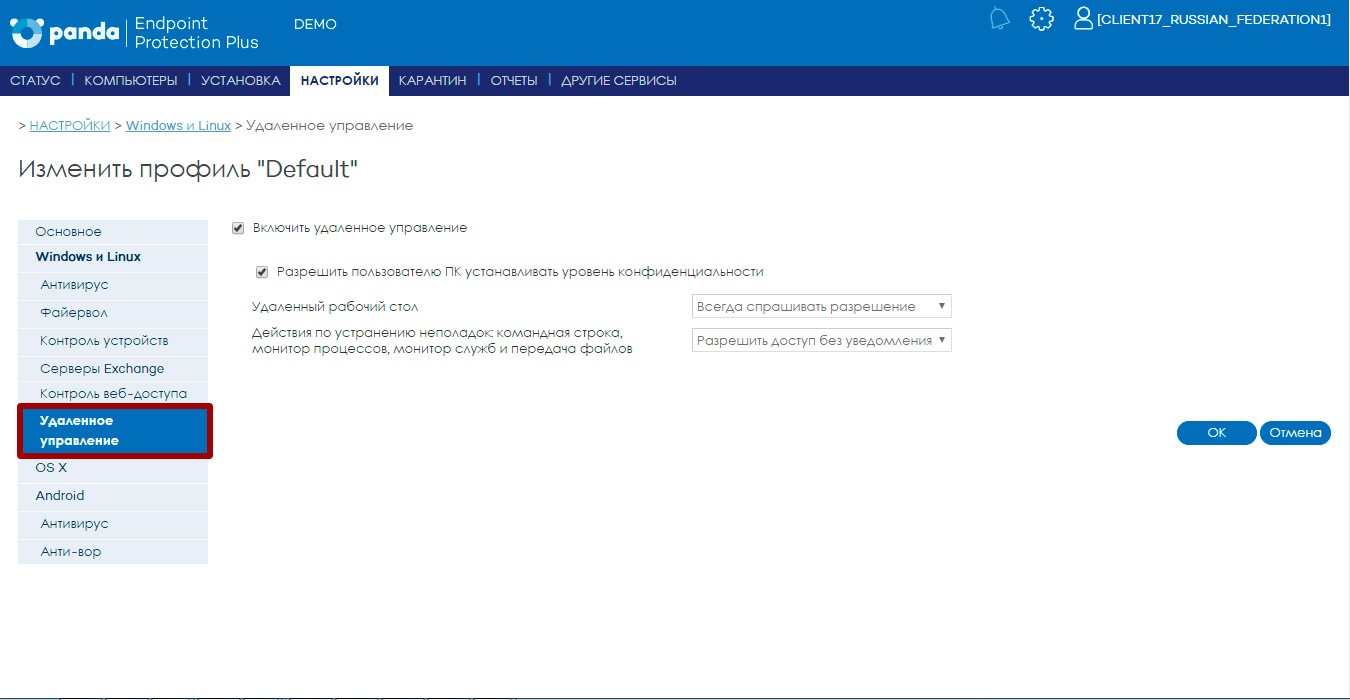
Чтобы иметь возможность удаленного подключения к компьютерам, которые защищены в рамках определенного профиля безопасности, необходимо включить опцию Включить удаленное управление. При включении данного модуля все компьютеры в профиле начнут скачивать и устанавливать Panda Remote Control сразу же после того, как они получат новые настройки.
Здесь же можно настроить уровень конфиденциальности. При необходимости можно разрешить пользователям ПК самостоятельно устанавливать уровень своей конфиденциальности, включив соответствующую опцию. Если данная опция включена, то конечные пользователи смогут настраивать уровень конфиденциальности, который применяется к модулю удаленного управления. Параметры, настроенные в веб-консоли управления для данного профиля, будут заблокированы и не будут применяться. Чтобы локально настроить опции конфиденциальности для данного модуля, конечным пользователям необходимо нажать правой кнопкой мыши на иконке Panda в системном трее (об этом позже).
Если же администратор не делегирует конечным пользователям возможность настройки опций конфиденциальности, тогда он самостоятельно устанавливает их для всех ПК в рамках данного профиля.
Доступны следующие опции конфиденциальности:
Удаленный рабочий стол:
• Всегда спрашивать разрешение
• Только уведомить
• Разрешить доступ без уведомления
Действия по устранению неполадок:
• Всегда спрашивать разрешение
• Только уведомить
• Разрешить доступ без уведомления
Опция Действия по устранению неполадок подразумевает настройку опций конфиденциальности для следующих функций:
• Удаленная командная строка
• Монитор процессов: удаленное управление активными процессами
• Монитор служб: удаленное управление запущенными службами
• Передача файлов
Доступ к функциям удаленного управления из веб-консоли управления
Модуль удаленного управления может быть доступен с двух страниц в веб-консоле централизованного управления корпоративных антивирусных решений Panda:
• Раздел Компьютеры
• Страница Сведения о компьютере
Из раздела Компьютеры
Ранее, до появления модуля Panda Remote Control, в разделе Компьютеры показывалась зеленая галочка у тех компьютеров, на которых были установлены сторонние утилиты удаленного доступа (LogMeIn,TeamViewer или VNC), т.к. решения Panda допускают интеграцию с этими утилитами.
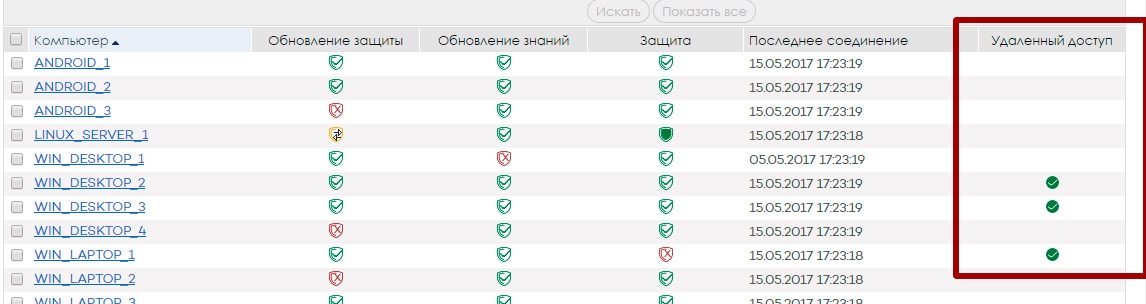
Теперь же, при наличии модуля удаленного управления, в веб-консоли управления в столбце Удаленный доступ показывается новая иконка удаленного управления:
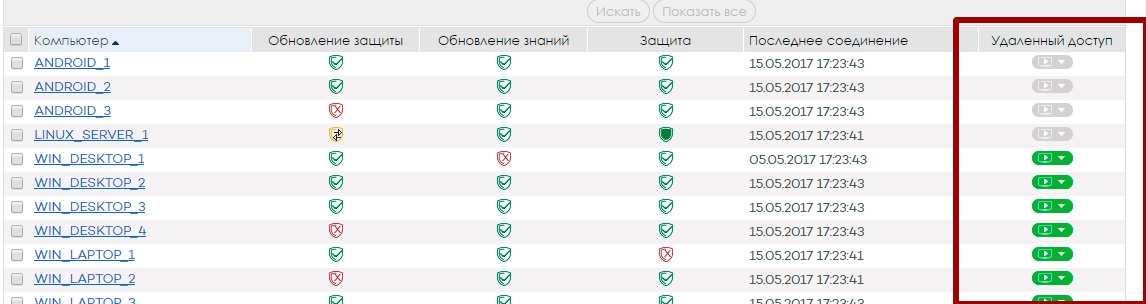
Эта иконка может выглядеть следующим образом:
 — модуль включен
— модуль включен
 — модуль выключен
— модуль выключен
При нажатии на эту иконку можно выбрать соответствующее действие.
Со страницы Сведения о компьютере
Аналогично, страница Сведения о компьютере теперь содержит иконку для доступа к Panda Remote Control.
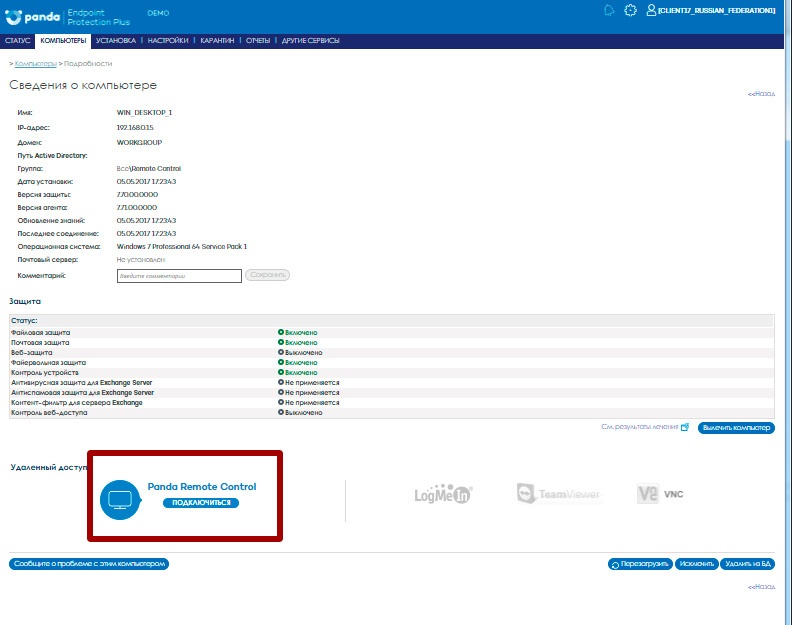
Нажимаем кнопку Подключиться и выбираем требуемое действие.
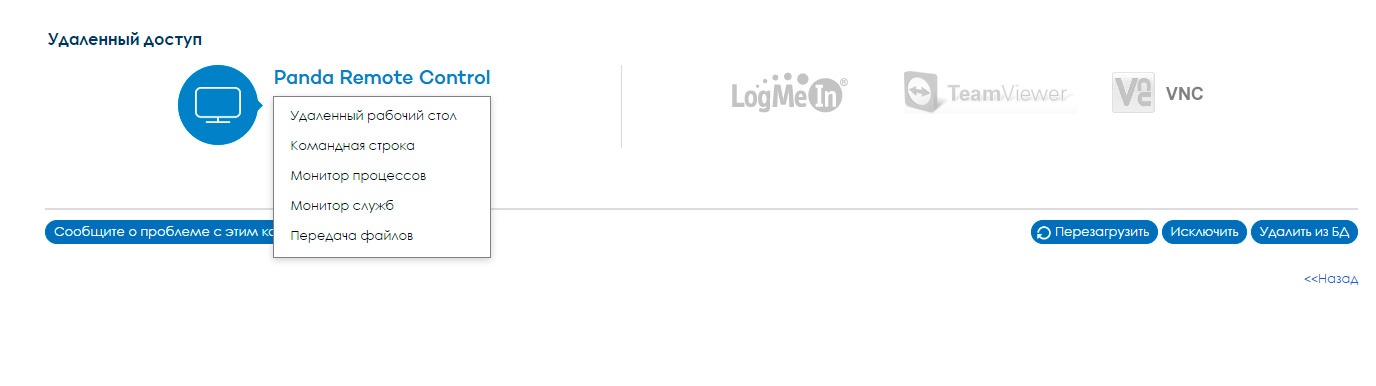
Если Panda Remote Control отключен, то данная кнопка будет не активна (серый цвет).
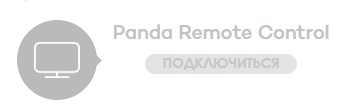
Удаленный рабочий стол
При выборе данной функции можно удаленно подключиться к рабочему столу требуемого компьютера как в пассивном режиме (наблюдение), так и в активном режиме для выполнения требуемых действий.
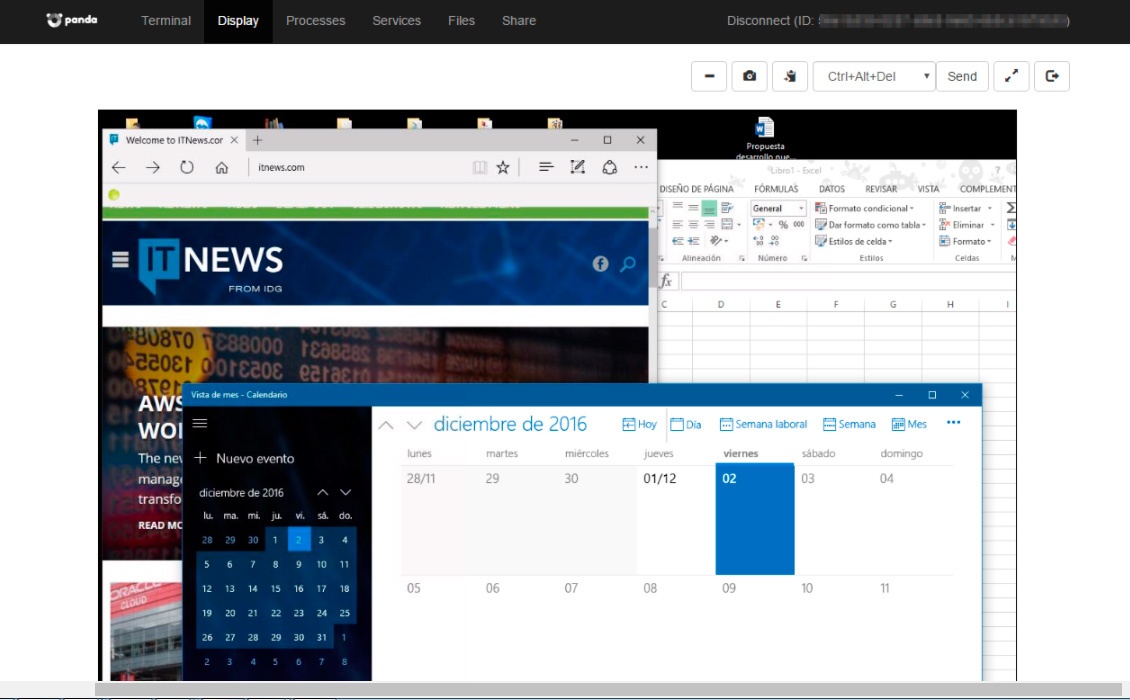
Здесь можно перейти к диспетчеру задач или выйти на меню, появляющееся при нажатии клавиш Ctrl+Alt+Del, сделать скриншот, переключиться в полноэкранный режим.
Командная строка
При выборе данной опции можно открыть командную строку у данного компьютера.
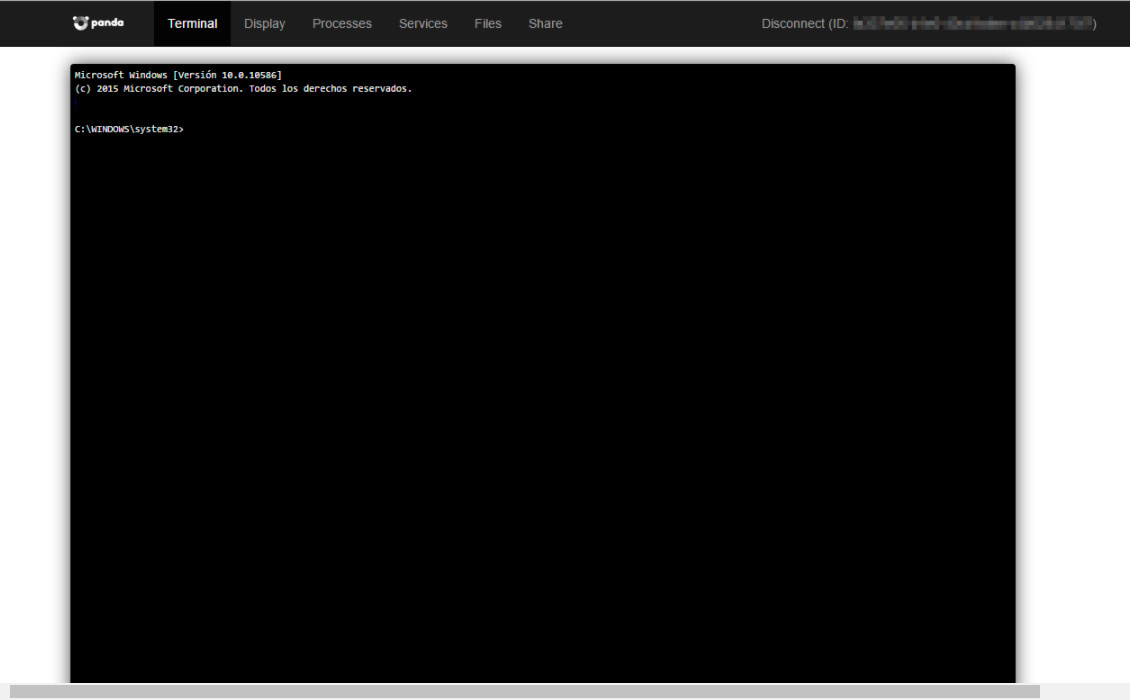
Монитор процессов
При выборе данной опции открывается список процессов, по каждому из которых доступна стандартная информация: пользователь, название, потребление ресурсов процессора и потребление оперативной памяти. При необходимости можно остановить требуемый процесс.
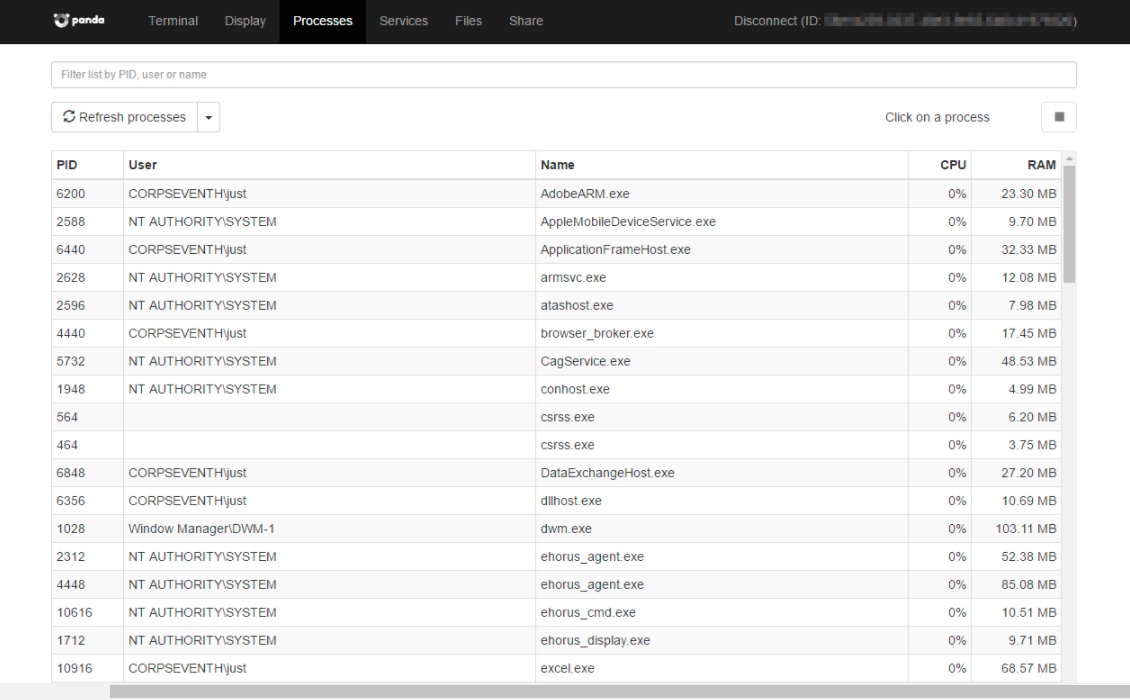
Монитор служб
При выборе данной опции открывается список служб компьютера, для каждой из которых указывается название, описание и статус. Здесь можно остановить или запустить требуемую службу.
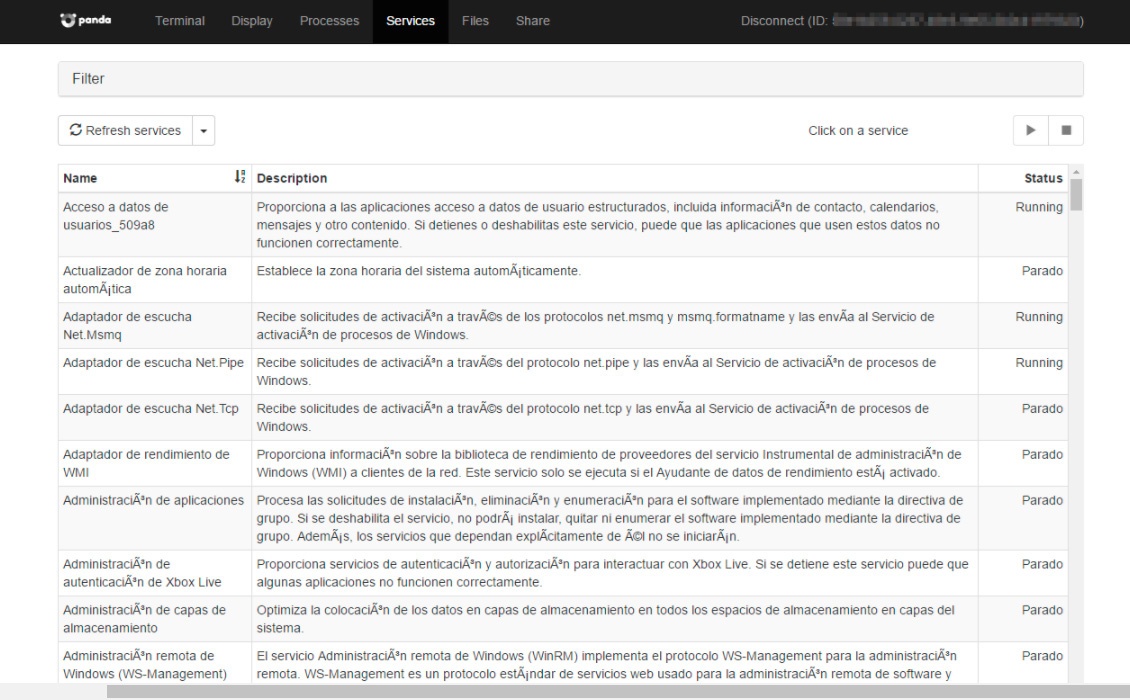
Передача файлов
При выборе данной опции доступен файловый менеджер, который позволяет осуществлять передачу файлов с удаленным компьютером (загрузить или скачать).

Локальная настройка опций конфиденциальности
После того как Panda Remote Control был установлен на компьютер, и если в веб-консоли централизованного управления была включена опция Разрешить пользователю ПК устанавливать уровень конфиденциальности, то иконка Panda на компьютере конечного пользователя предоставит доступ к следующим опциям:
Удаленный рабочий стол:
• Спрашивать разрешение на удаленный доступ
• Уведомлять об удаленном подключении
• Разрешать удаленный доступ без уведомления
Действия по устранению неполадок:
• Спрашивать разрешение на действия
• Уведомлять о действиях
• Разрешать действия без уведомления
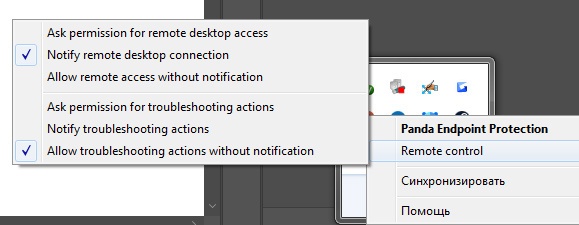
Всплывающие окна
Кроме того, в зависимости от настроенных опций конфиденциальности, могут отображаться следующие всплывающие сообщения:
• Сообщения, в которых запрашиваются права для установления подключения к удаленному рабочему столу:

• Сообщения, информирующие о начале сессии удаленного управления:
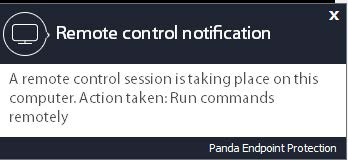
Права на использование Panda Remote Control
Только пользователи с правами доступа Полный контроль и Администратор безопасности могут использовать Panda Remote Control. И только пользователи с правами Администратор безопасности смогут подключаться к тем компьютерам, на которые они имеют права. Пользователи с правами Мониторинг не смогут использовать Panda Remote Control.
Права для сервис-провайдера
В том случае, если управление информационной безопасностью находится в вашей компании на аутсорсинге и сервис-провайдер управляет данным продуктом, то в этом случае можно предоставить ему права на использование модуля удаленного управления.
Для этого в веб-консоли управления перейдите в раздел Параметры, чтобы разрешить сервис-провайдеру использовать функцию удаленного доступа. Кроме этого, следует также разрешить сервис-провайдеру получать доступ к веб-консоли управления.
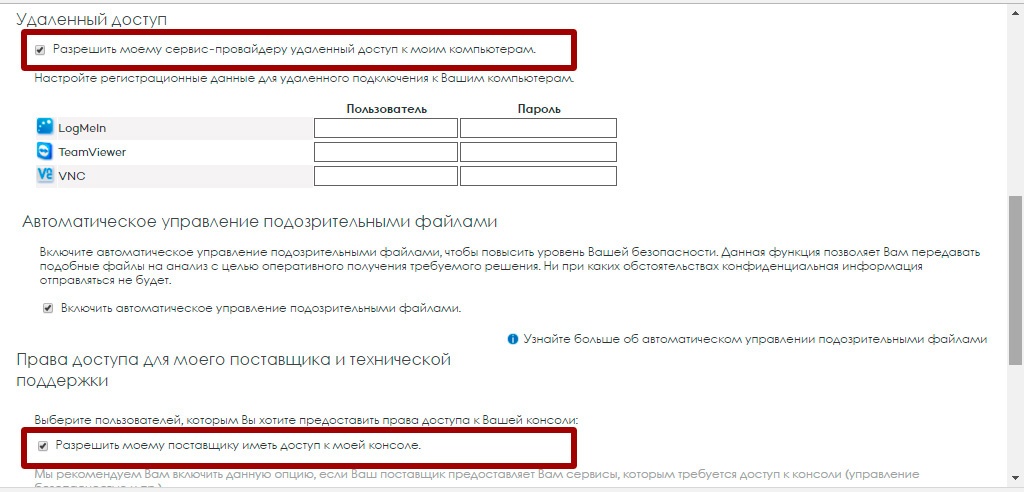
Права для службы поддержки Panda
Перейдите в раздел Параметры, чтобы разрешить службе поддержки Panda использовать функцию удаленного доступа. Эта опция была изменена, чтобы можно было отдельно управлять доступом со стороны сервис-провайдера, а также со стороны Panda Security. Кроме этого, вы также могут разрешить службе поддержки Panda получать доступ к вашей веб-консоли управления.
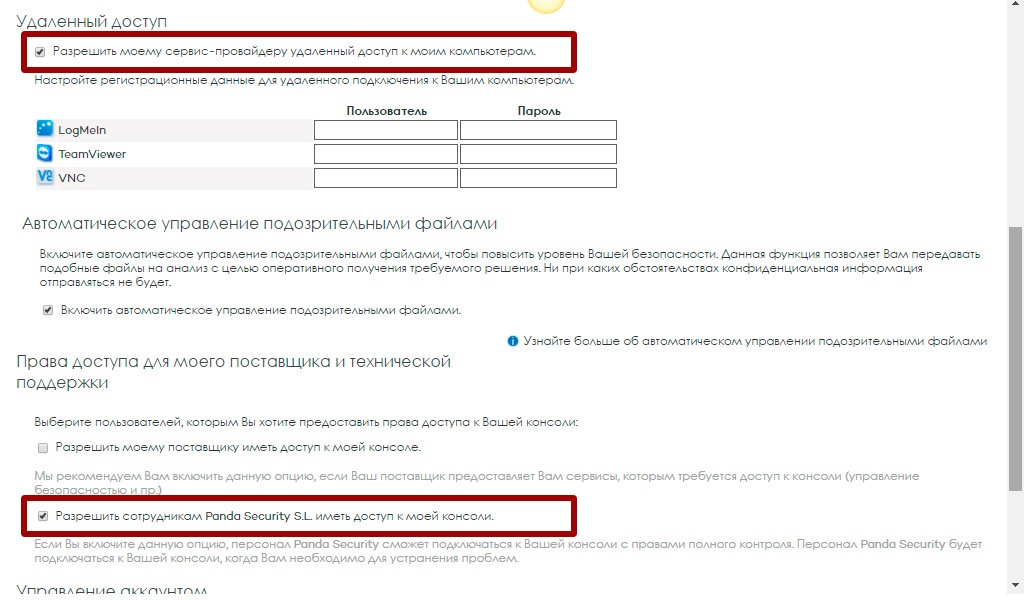
Заключение
Модуль Panda Remote Control полезен в тех случаях, когда необходимо удаленно выполнить какие-либо действия на требуемом компьютере. Это могут быть различные случаи: инциденты безопасности, сбой в работе, установка или настройка ПО, запуск требуемых процессов или служб и т.д. Ну и не надо забывать, что удаленное подключение может использоваться и в целях мониторинга и контроля работы сотрудников, когда можно подключиться к ПК сотрудника и проверить, чем он занимается в рабочее время.
Для удаленного подключения не требуется отдельное ПО: модуль интегрирован в корпоративный антивирус Panda, а потому все осуществляется централизованно и удаленно через единую консоль управления. Что вполне удобно и просто.
Демо-консоль Adaptive Defense 360 + Remote Control
Для знакомства с консолью управления достаточно только обычного браузера (рекомендуется Chrome или Firefox) и немного свободного времени.
Консоль: demologin.pandasecurity.com
логин: DRUSSIAN_FEDERATION_C18@panda.com
пароль: DRUSSIAN#123
Триал-лицензии Adaptive Defense 360
Вы можете зарегистрировать бесплатные полнофункциональные лицензии сроком на 1 месяц:
www.pandasecurity.com/russia/intelligence-platform/solutions.htm
Автор: PandaSecurityRus


